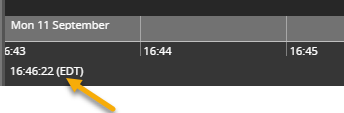Over videobesturing
2022-03-10Laatst bijgewerkt
Als u een videotegel selecteert die een camera bevat, kunt u live en playback video bedienen door middel van de videobesturing die wordt weergegeven.
De volgende afbeelding toont de videobesturing in de live video en playback video modi.
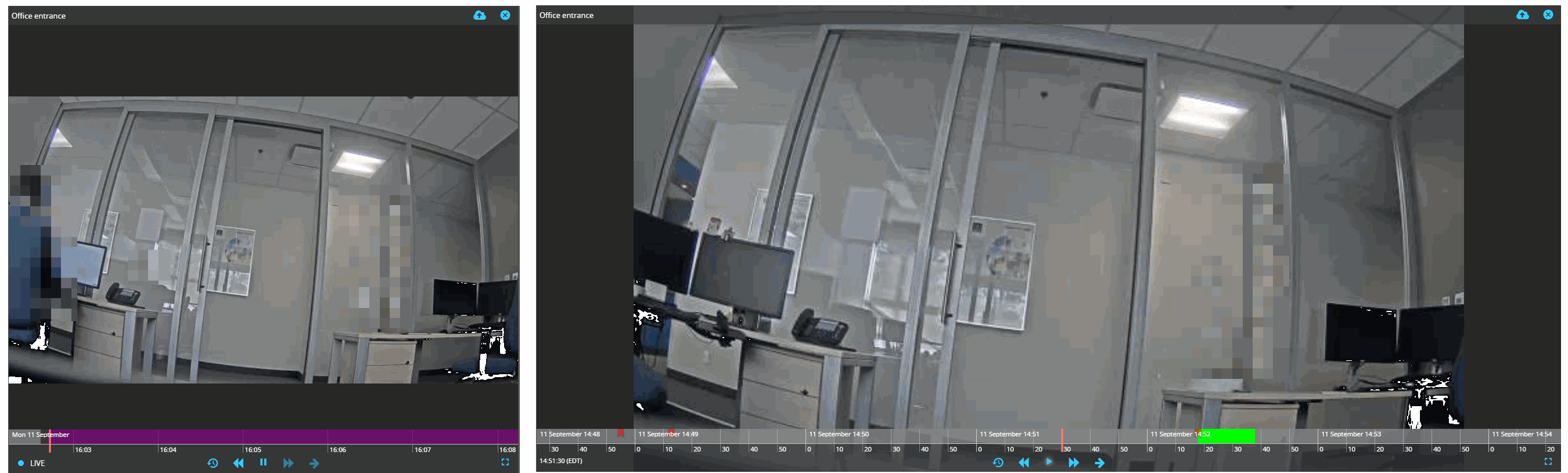
| Pauze | In de live-modus, klikt u op deze knop om de playbackmodus te starten, waarbij de video op de huidige tijd is gepauzeerd. In de playbackmodus, klikt u op deze knop om de video op het huidige frame te pauzeren. TIP: Wanneer de video is onderbroken, kunt u met de rechtermuisknop op de video klikken en vervolgens op Afbeelding opslaan als ... klikken om een momentopname op te slaan. |
|
| Afspelen | De opname afspelen op normale snelheid. | |
| Vooruitspoelen | Opname versneld vooruit spoelen met 4x, 20x of 50x de normale snelheid. | |
| Terugspoelen | Opname terugspoelen met 20x of 50x de normale snelheid. | |
| Overgaan op live | Overschakelen van playback naar live video. | |
| Zoeken | Naar een specifieke datum en tijd gaan van de video die in een videotegel wordt weergegeven. | |
| Videotegel wissen | De camera uit de videotegel verwijderen. | |
| Bladwijzer toevoegen | Toevoegen van een bladwijzer aan live of playback video, zodat u deze later kunt nazien. In live-modus, dwingt het klikken op deze knop de camera bovendien om te beginnen met opnemen indien de camera nog niet aan het opnemen is (bijvoorbeeld, indien alleen bij beweging wordt opgenomen). | |
| Zoomschuifregelaar | Zoom digitaal in en uit bij het live bekijken of afspelen van video-opnames. | |
| Videotegelgrootte maximaliseren | Uitvouwen van de geselecteerde videotegel om de canvas te vullen en alle andere videotegels te verbergen. | |
| Videotegelgrootte opnieuw instellen | Verkleint een uitgevouwen videotegel weer tot de normale grootte en toont alle andere videotegels. |
BELANGRIJK: De datum en tijd die linksonder in een videotegel in playbackmodus wordt weergegeven, komt overeen met de tijdzone van de camera, niet met uw tijdzone.